آموزش رفع مشکل Unauthenticated شدن کارت شبکه در ویندوز
یکی از مشکلات رایج در ویندوز، “Unauthenticated” شدن کارت شبکه است که میتواند به دلایل مختلفی رخ دهد. این مشکل باعث عدم اتصال به اینترنت و ایجاد اختلال در فعالیتهای آنلاین میشود. در این مقاله، به بررسی روشهای حل این مشکل میپردازیم.
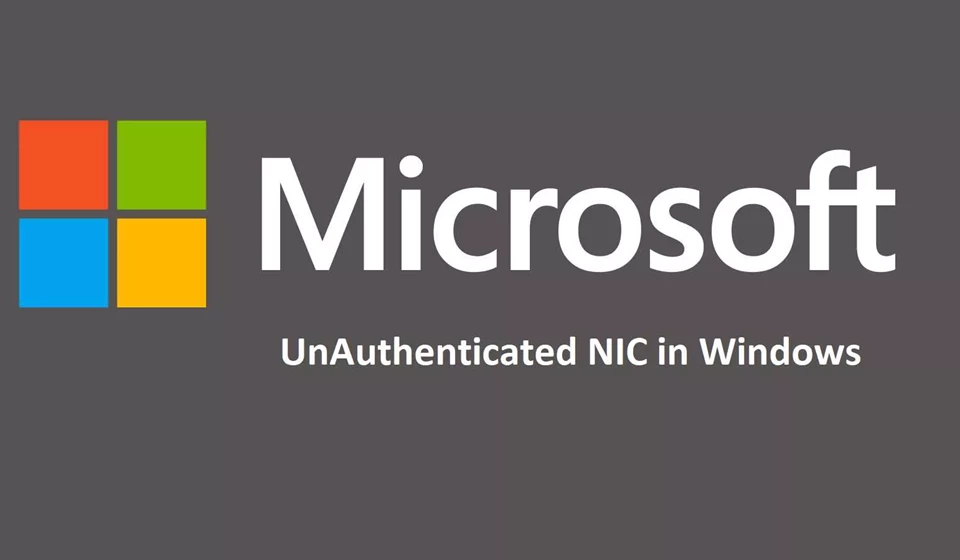
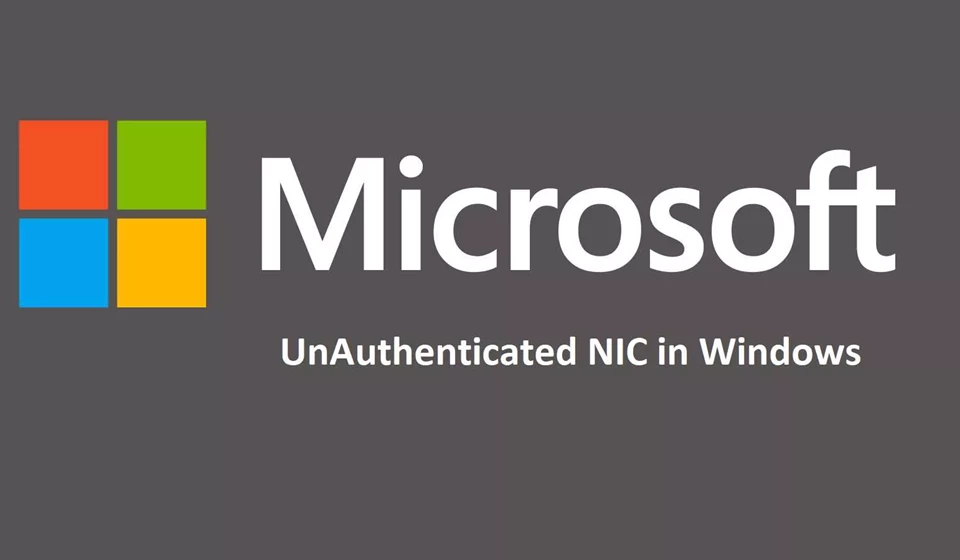
۱. بررسی تنظیمات شبکه
مشکل Unauthenticated
ابتدا باید تنظیمات شبکه خود را بررسی کنید:
تنظیمات IP: به «Control Panel» بروید، سپس به «Network and Sharing Center» و بعد «Change adapter settings» بروید. روی کارت شبکه راستکلیک کرده و «Properties» را انتخاب کنید. مطمئن شوید که گزینه «Obtain an IP address automatically» و «Obtain DNS server address automatically» انتخاب شده باشد.
۲. غیرفعال کردن و فعال کردن کارت شبکه
مشکل Unauthenticated
گاهی اوقات یک راه ساده برای حل مشکل، غیرفعال و سپس فعال کردن کارت شبکه است:
به «Control Panel» بروید و به «Network and Sharing Center» بروید.
روی «Change adapter settings» کلیک کنید.
روی کارت شبکه راستکلیک کرده و گزینه «Disable» را انتخاب کنید. چند ثانیه صبر کنید و سپس دوباره روی آن راستکلیک کرده و «Enable» را انتخاب کنید.
۳. بهروزرسانی درایور کارت شبکه
مشکل Unauthenticated
درایورهای قدیمی یا خراب میتوانند باعث بروز این مشکل شوند. برای بهروزرسانی درایور:
به «Device Manager» بروید.
زیر «Network adapters»، کارت شبکه خود را پیدا کنید و روی آن راستکلیک کنید.
گزینه «Update driver» را انتخاب کنید و سپس گزینه «Search automatically for updated driver software» را انتخاب کنید.
۴. بازنشانی تنظیمات شبکه
مشکل Unauthenticated
اگر روشهای بالا مؤثر نبود، میتوانید تنظیمات شبکه را بازنشانی کنید:
از منوی جستجوی ویندوز، «cmd» را جستجو کنید، روی «Command Prompt» راستکلیک کرده و «Run as administrator» را انتخاب کنید.
دستورهای زیر را به ترتیب وارد کنید و Enter بزنید:
bash
Copy code
netsh winsock reset
netsh int ip reset
ipconfig /release
ipconfig /renew
ipconfig /flushdns
۵. بررسی نرمافزارهای امنیتی
مشکل Unauthenticated
نرمافزارهای آنتیویروس یا فایروال ممکن است مانع اتصال شما شوند. به طور موقت آنها را غیرفعال کنید و ببینید آیا مشکل حل میشود یا خیر.
۶. بررسی سختافزار
در نهایت، اگر هیچ یک از روشهای بالا مؤثر نبود، ممکن است مشکل از سختافزار باشد. بررسی کنید که کارت شبکه به درستی نصب شده و اتصالات کابل صحیح باشد.
نتیجهگیری
مشکل “Unauthenticated” شدن کارت شبکه در ویندوز میتواند ناشی از چندین عامل باشد، اما با دنبال کردن مراحل فوق، میتوانید به راحتی این مشکل را رفع کنید. اگر مشکل ادامه داشت، ممکن است نیاز به بررسی تخصصیتر داشته باشید.
آموزش رفع مشکل Unauthenticated شدن کارت شبکه در ویندوز (ادامه)
در این بخش به برخی نکات و روشهای اضافی برای حل مشکل “Unauthenticated” شدن کارت شبکه در ویندوز خواهیم پرداخت.
۷. تغییر پروتکل امنیتی
Wi-Fi
گاهی اوقات، مشکل ممکن است به دلیل سازگاری پروتکلهای امنیتی Wi-Fi باشد. برای تغییر آن:
به تنظیمات روتر بروید (معمولاً از طریق آدرس 192.168.1.1 یا 192.168.0.1).
وارد بخش «Wireless» شوید.
نوع امنیت (Security) را به WPA2-PSK تغییر دهید و رمز عبور را دوباره تنظیم کنید.
تغییرات را ذخیره کرده و دوباره به شبکه متصل شوید.
۸. حذف و دوباره افزودن شبکه
حذف شبکه و دوباره افزودن آن نیز میتواند به رفع مشکل کمک کند:
به «Settings» > «Network & Internet» بروید.
روی «Wi-Fi» کلیک کنید و سپس به «Manage known networks» بروید.
شبکه مورد نظر را پیدا کرده و روی آن کلیک کنید و «Forget» را انتخاب کنید.
دوباره به شبکه متصل شوید و رمز عبور را وارد کنید.
۹. بررسی مشکلات سختافزاری
اگر مشکلات نرمافزاری را بررسی کردید و هنوز مشکل حل نشده، ممکن است مشکل از سختافزار باشد. برای این کار:
بررسی کنید که آیا کارت شبکه به درستی نصب شده و به پورت USB یا PCIe محکم شده است.
از یک کامپیوتر دیگر یا دستگاه دیگر برای بررسی سلامت کارت شبکه استفاده کنید.
در صورت امکان، کارت شبکه را با یک کارت دیگر جایگزین کنید تا مشکل شناسایی شود.
۱۰. استفاده از Troubleshooter
ویندوز دارای ابزار عیبیابی (Troubleshooter) است که میتواند به شناسایی و حل مشکلات شبکه کمک کند:
به «Settings» > «Update & Security» بروید.
روی «Troubleshoot» کلیک کنید و سپس گزینه «Additional troubleshooters» را انتخاب کنید.
«Internet Connections» و «Network Adapter» را اجرا کنید تا عیبیابی انجام شود.
۱۱. تماس با ارائهدهنده خدمات اینترنت
اگر تمامی مراحل بالا را انجام دادید و هنوز مشکل وجود دارد، ممکن است مسئله از سمت ارائهدهنده خدمات اینترنت (ISP) باشد. تماس با آنها و توضیح مشکل میتواند به شناسایی ریشه مشکل کمک کند.
نتیجهگیری نهایی
مشکل “Unauthenticated” شدن کارت شبکه در ویندوز میتواند ناشی از عوامل مختلفی باشد. با استفاده از مراحل ارائهشده در این مقاله، شما میتوانید به راحتی این مشکل را شناسایی و برطرف کنید. اگر همه چیز به درستی انجام شد اما مشکل حل نشد، ممکن است نیاز به مشاوره از یک متخصص داشته باشید. امیدوارم این نکات به شما در حل مشکل کمک کند!
برای خرید سرور اچ پی دوبرکا کلیک کنید


